Windows 10 的更新会通过 "Windows 更新" 设置自动或手动进行。不过,如果您尝试为新安装打补丁或创建自定义脚本以自动执行该过程,则可以使用 PowerShell 上的 "PSWindowsUpdate" 模块使用命令下载和安装缺失的补丁。
Michal Gajda 创建了 PSWindowsUpdate 模块,可通过 PowerShell Gallery 获取。它包含的组件可让您轻松检查、下载和安装 Windows 10 上的更新。
在本指南中,我们将指导如何使用 PowerShell 检查和安装 Windows 10 更新的步骤。
从 PowerShell 更新 Windows 10
要使用 PowerShell 检查和安装更新,请使用以下步骤:
- 在 Windows 10 左下角点击 "开始"。
- 搜索 PowerShell,右键单击顶部结果,然后选择 "以管理员身份运行" 选项。
- 键入以下命令安装运行 Windows Update 的模块,然后按 Enter:
Install-Module PSWindowsUpdate
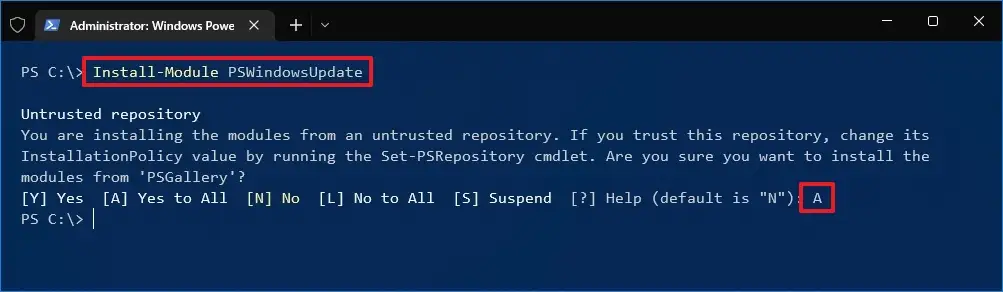
提示:安装模块后,不再需要重复第 3 步来使用模块和管理更新。
- 键入 A 并按 Enter 确认。
- 键入以下命令使用 PowerShell 检查更新,然后按 Enter:
Get-WindowsUpdate
- 键入以下命令安装可用的 Windows 10 更新,然后按 Enter:
Install-WindowsUpdate
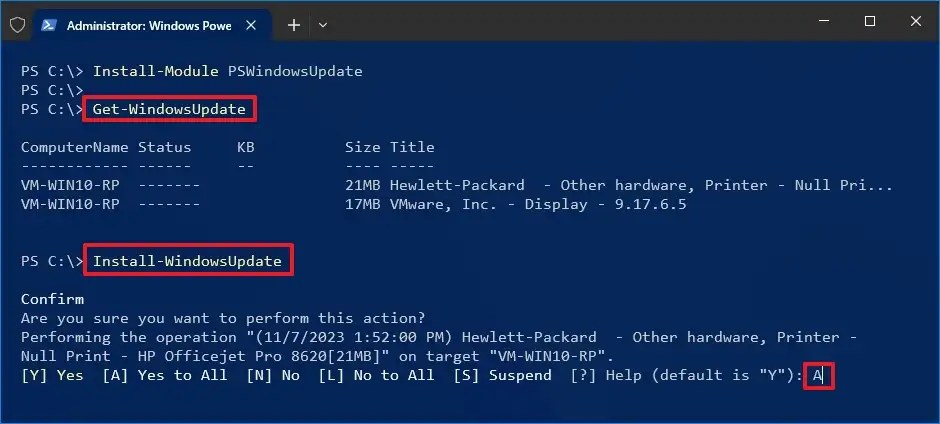
- 键入 A 并按 Enter 确认。
完成步骤后,最新的累积更新将下载并安装到您的计算机上。
使用 PowerShell 管理更新
PSWindowsUpdate 模块包含许多管理更新的选项。您可以随时使用
Get-Command –Module PSWindowsUpdate
命令来查询可用命令列表。
1、更新命令后自动重启系统
要下载、安装并重新启动计算机以完成更新过程,请使用以下步骤:
- 打开 "开始"。
- 搜索 PowerShell,右键单击顶部结果,然后选择 "以管理员身份运行" 选项。
- 键入以下命令下载并安装所有可用更新,重新启动系统,然后按 Enter 键:
Get-WindowsUpdate -AcceptAll -Install -AutoReboot
完成步骤后,Windows 10 将下载并安装所有可用更新,并重新启动计算机以自动应用更改。
2、下载特定更新命令
要通过 PowerShell 在 Windows 10 上下载和安装特定更新,请使用以下步骤:
- 打开 "开始"。
- 搜索 PowerShell,右键单击顶部结果,然后选择 "以管理员身份运行" 选项。
- 键入以下命令,用 PowerShell 列出可用的更新及其 KB 编号,然后按 Enter:
Get-WindowsUpdate
- 键入以下命令下载并安装特定更新,重新启动系统,然后按 Enter:
Get-WindowsUpdate -Install -KBArticleID 'KB5031445'
在命令中,用要安装的更新的 KB 名称替换 "KB5031445"。
完成步骤后,在本例中,Windows 10 将在您的设备上下载并安装 KB5031445 更新。
Windows 10 自带 Windows Update Provider,但与 PSWindowsUpdate 模块相比,它的选项有限,使用起来也更复杂。



![[WIN] PowerShell v7.5.0 正式版](https://www.pcsofter.com/wp-content/uploads/2022/11/202212280939406.jpg)










